Kuidas on Photoshopi redaktoris keele asendamine

- 3894
- 925
- Bernard Roberts
Adobe Photoshopi graafika töötlemise professionaalsete tööriistade hulgas on üks populaarsemaid programme. Laias levinud võimalused rasterpiltide töötlemiseks on sellega saadaval, samal ajal kui kasutaja peab tarkvara funktsionaalsust uurima. Ingliskeelse liidesega versiooniga neile, kes valdavad ainult Photoshopi põhitõdesid, ilma et omada keeleoskust, et töötada ebamugav. Tavaliselt kasutatakse inglise keelt vaikimisi, nii et pärast tarkvara installimist on vaja muuta see vene keelde. See juhtub vastupidi, see on vajalik inglise keelele ülemine.

Liides on lihtne muuta, protseduur viiakse läbi mõne lihtsa sammuga, millega kasutaja hakkama saab isegi minimaalse koolituse tasemega.
Miks on parem kasutada inglise Photoshopi
Paljud kasutajad on lihtsalt harjunud töötama ingliskeelse liidesega rakenduses, samas kui teised, kes alles hakkavad funktsionaalsust uurima algkeeles. Lisaks võib õpetamismaterjalide erinevates Photoshopi variatsioonides ja tõlgetes funktsioonide nimi erineda, mis on õppimisega segaduses, ehkki keele mõistmine võimaldab teil kergemini saada.
Lisaks pole spetsialistide seas venekeelne Photoshop populaarne, nii et kui kasutate seda versiooni vene keeles, võivad tekkida mõned arusaamatused arendajatega. Olles vajadusel programmi inglise keeles õppinud, töötab see kergesti venekeelses versioonis.
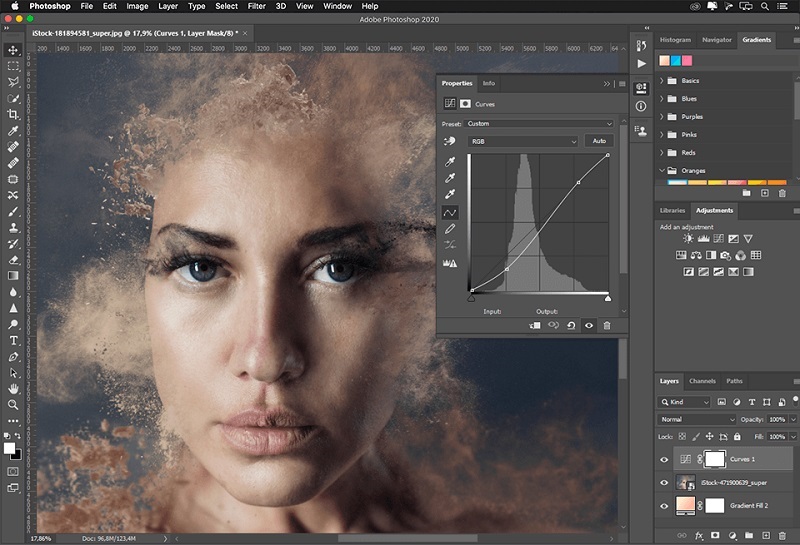
Mis puutub funktsionaalsusse, siis võib -olla ei ole Venemaa Photoshopa puhul võimalik allalaaditud toimingut kasutada ja ka MOKA -ga probleeme võivad ilmneda, nii et selles olukorras on parem minna üle ingliskeelsele versioonile.
Kuidas installida programmis vene keelt
Photoshopis on keele muutmine võimalik erinevates meetodites, sõltuvalt programmi toimetuskontorist, nii et kõigepealt saame teada, milline tarkvara versioon on arvutis. Seda saate teha tarkvara käivitamisega (allalaadimisjärgus või juba avatud rakenduse aknas):
- Käivitage toimetaja.
- Klõpsake menüü ülemisel paneelil "Abi" ("Abi" või "ABI").
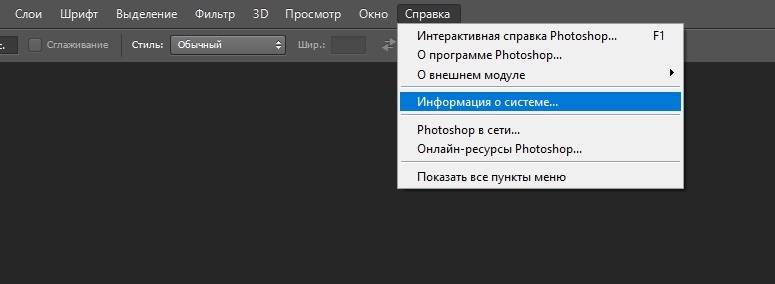
- Valige üksus "Süsteemi teave" ("Teave süsteemi kohta"). Ülemisel real on teave tooteversiooni ja montaaži kohta.
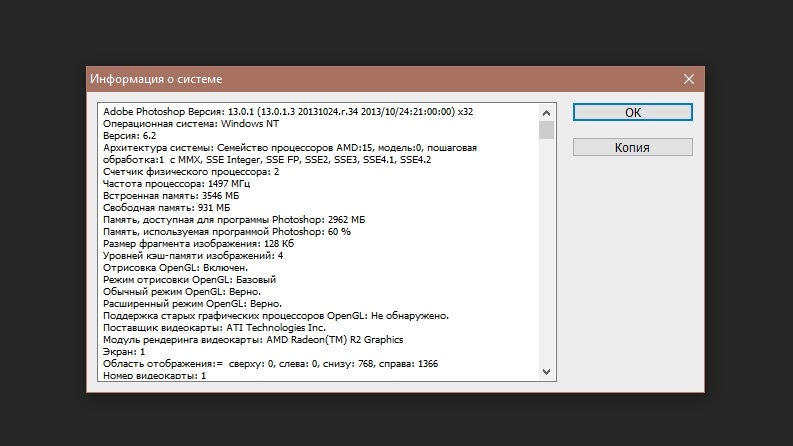
Nüüd analüüsime, kuidas muuta keelt vene keelde ja tagasi Photoshopiks vastavalt teie versioonile, alustades fototoimetaja vanimast, aga ka variatsioonidest.
CS1, CS2, CS3
Versioonid ei tähenda redaktori menüüs olevate keeleseadete muutmist. Liideskeele valimise võimalus viiakse läbi tarkvara omandamise etapis. Samal ajal ei taga isegi rakenduse vene versioon, et järgmisel algusel ei naase Photoshop inglise keele juurde, antakse vaikimisi arendajaid. Et CS1 -s, et CS2 -s lastakse parameetrid automaatselt ja viga ei parandatud aja jooksul kunagi.
Photoshop CS1/CS2 -s keelevahelise ülesandega toimetulemiseks tuleks läbi viia mitmeid manipuleerimisi:
- Dirigendis läheme ketta juurde, kuhu Photoshop on installitud (programmi ise ei tohiks praegu käivitada).
- Rakenduste andmete/Adobe (või programmi andmete) kataloogis leiame elemente laiendiga ".Veeldatud maagaasi "vastutab kodeerimise ja liidese keele eest.
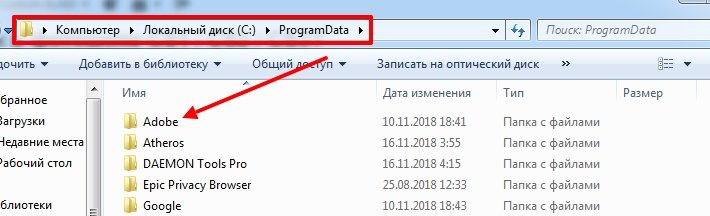
- Need failid, mille nimel pole "RUS", "ru" sildid, eemaldage kataloogist (saate neid tugevdada ja lihtsalt eraldi kausta üle kanda).
- Taaskäivitage ja avage toimetaja. Nüüd peaks liides muutuma venelaseks.
CS3 versiooniga on kõik erinev. Keelepakett tuleks valida tarkvara installimisetapis, vastasel juhul peate tarkvara uuesti installima või võimalusena, ehkki mitte kõige paremini, et panna Veretaja.
CS4, CS5
Photoshopi järgmistes versioonides saate juba muuta, kasutades programmi enda funktsionaalsust. Seda tehakse lihtsalt:
- Avage fotoredaktor ja valige peamenüü jaotis jaotis "Redigeerimine" ("Edit") - "Eelistused" ("Instalings") - "Type" ("Text").
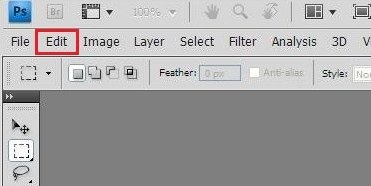
- Avatud aknas (selle vasak külg) valime "liidese" ("liidese").
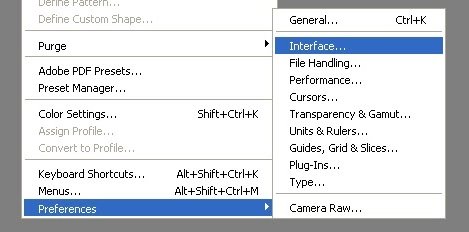
- Akna paremal küljel üksuse "RÜ keel" ("liidese keel") vastas Drop -Adown Loendist saate Photoshopi vene keelde vahetada.
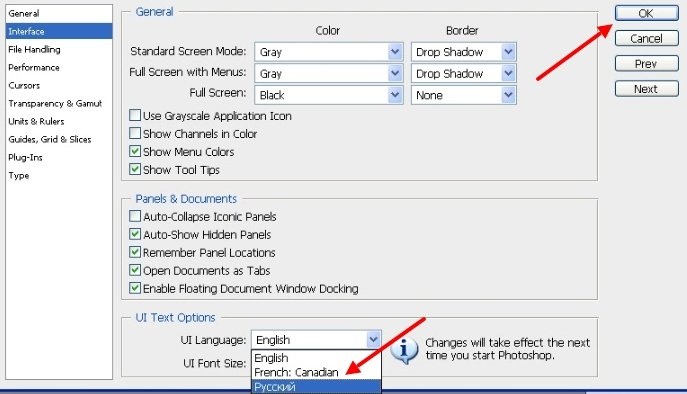
- Muudatusi rakendatakse pärast tarkvara uuesti laadimist.
CS5 jaoks saate, sealhulgas alla laadida keelepakett, märkides installimisel vajalikke elemente.
CS6 ja CC (2020)
Võite lihtsalt muuta keelt Photoshop CS6 -s, aga ka kõiki järgnevaid väljaandeid, mille jaoks on esitatud peaaegu samad toimingud.
Kuidas vahetada Photoshopi vene keelde, kaalume CS6 näidet:
- Valige täiustatud redaktori aknas peamenüü jaotise "Redigeerimine" ("Redigeerimine"), siis "Eelistused" ("Instalings") - "Liides" ("Liides") või klõpsake nuppu CTRL+K ja nuppu CTRL+K ja Liigutage aknasse, mis avaneb alajaotisse "Liides" ("Liides").
- Parempoolses piirkonnas "RÜ keele lähedal" ("liidekeel") muudame seadet ja taaskäivitame tarkvara nii, et muudatused kehtivad.
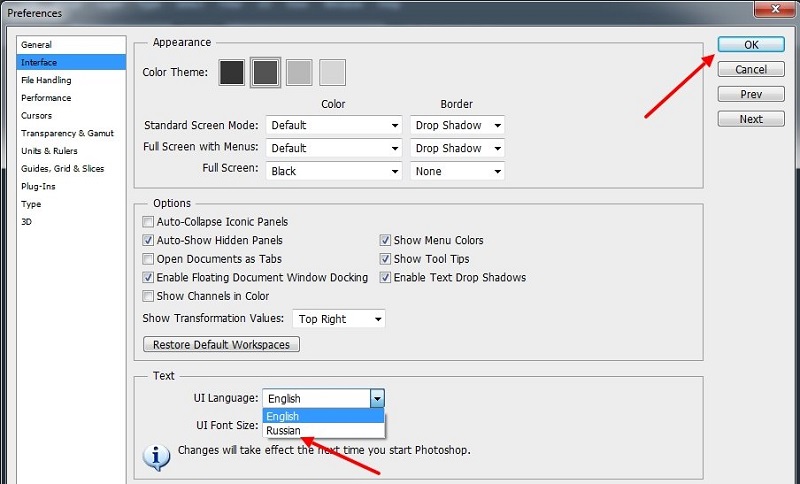
Lisaks võite CS5 jaoks panna ka veneleja, kui selleks on vaja.
Keele muutmine ilma Photoshopi taastamata
Saate liidese inglise keele teha ilma tarkvara uuesti installimiseta, mille jaoks tehakse järgmised manipulatsioonid:
- Kasutades dirigenti kataloogis koos Adobe Photoshopiga (tavaliselt programmifailides (x86)), avatud "lokabid" - "ru_ru" - "tugifailid".
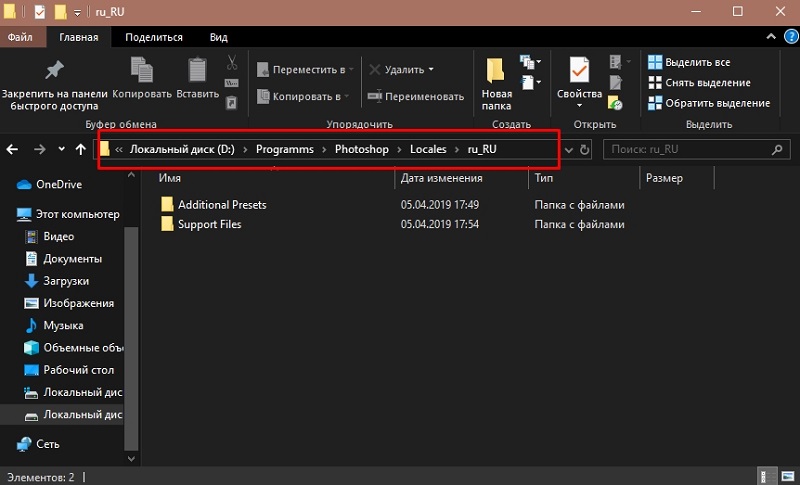
- Otsime siit elementi TW10428_Photoshop_ru_Ru.Dat ja nimetage see ümber (süsteem saab parooli taotleda). Vene keele asemel võib olla erinev keel.
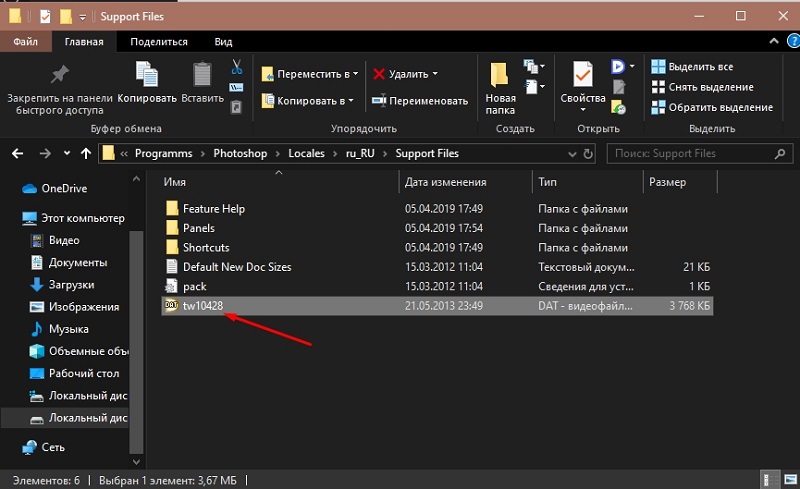
- Käivitame programmi, liides peaks muutuma inglise keel.
Photoshopis keele valimine
Rakenduse vene versioonis ei peaks keeleparameetrite varieeruvus olema standardne. Kui peate lisama võimaluse liikuda Venemaa liidesest inglise keelde ja vastupidi, võite kasutada järgmist meetodit:
- Kustutame vene Photoshopi.
- Nüüd valime loomingulises pilveseadetes inglise keele, panime ingliskeelse versiooni.
- Pärast tarkvara installimise lõpuleviimist läheme loomingulisse pilveseaded, valime venelased ja installime sinna vene versiooni, kuhu inglise keel on juba installitud.
Need manipulatsioonid saavad liidese seadetes keelte vahel vahetada.
Mida teha, kui vahekaardil kasutajaliidese keeles pole vene keelt
Venemaa puudumine "kasutajaliideses" tähendab tavaliselt seda, et seda ei eeldata liidesevalikut, kuna programmi installimisel ei valitud seda installimiseks üheks kasutatud kasutamiseks. Selle sündmuste arendamise abil saab toimida järgmiste meetoditena:
- Installige tarkvara uuesti ja märkige vene keel kasutamiseks keelepakettide installimise sammuga.
- Laadige alla Russifier (lokaliseerimine) usaldusväärsest allikast, avage fail ja valige installimiseks vajalikud keeled, mille järel valitud vene ja muud keelepaketid on saadaval vahekaardil UI keelevahemik tulevik.
Nüüd saate minna oma äranägemise järgi vajaliku liidese versioonile, juhindub teie vajadustest ja luua mugav töökeskkond.
- « Kuidas teha utiliidiga ultraiso ultraiso Boot Boot Drive
- Miks Apple ei tööta ja mida saab selles olukorras teha »

